win10关闭ipv4 如何关闭win10自动配置ipv4
更新时间:2024-06-16 14:40:02作者:jiang
Win10系统中,关闭IPv4自动配置是一种常见的网络设置操作,通过关闭Win10自动配置IPv4,用户可以自主设置自己的IPv4地址,以更好地管理网络连接和提高网络安全性。在日常使用中关闭IPv4自动配置也可以避免一些网络问题的发生,让网络连接更加稳定和可靠。了解如何关闭Win10自动配置IPv4是非常有必要的。接下来我们将介绍具体的操作步骤和注意事项。
操作方法:
1.右击右下方的网络图标,点击打开网络和共享中心。

2.选择以太网,在弹出的窗口中,点击属性按钮。
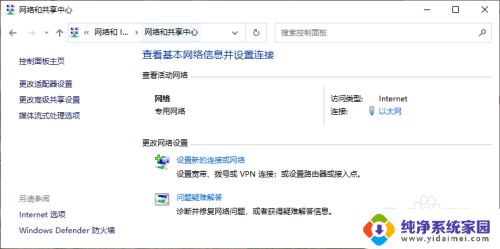
3.勾选internet协议版本4(TCP/IPV4"),在点击属性即可。
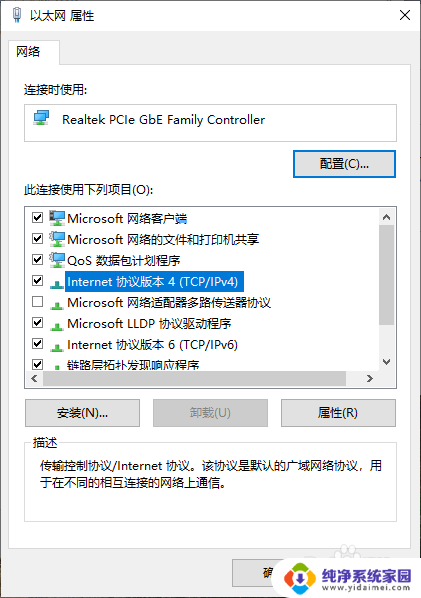
4.点击选择使用下面的ip地址,之后输入ip地址,点击确定。
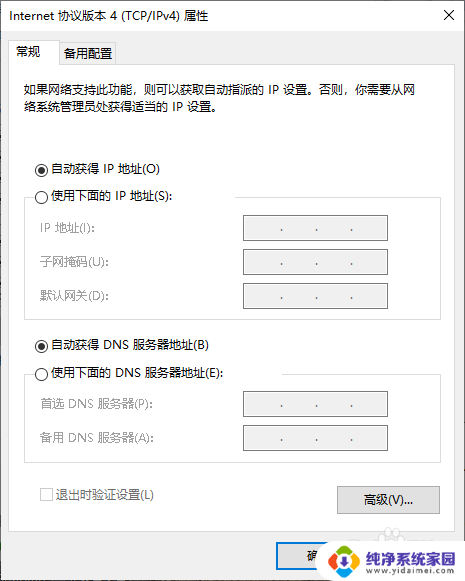
5.最后点击关闭即可。
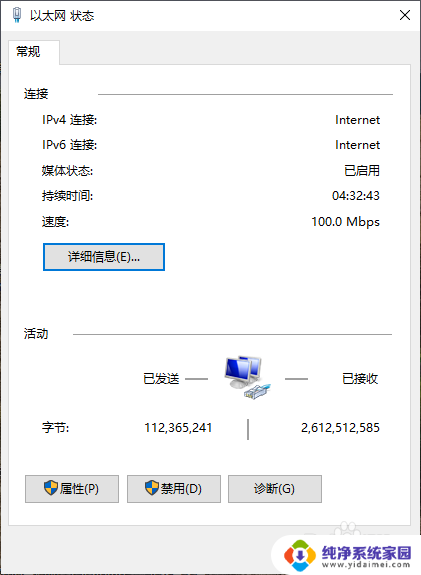
以上就是win10关闭ipv4的全部内容,如果您遇到了这种情况,您可以按照以上方法进行解决,希望这能对大家有所帮助。
win10关闭ipv4 如何关闭win10自动配置ipv4相关教程
- ipv4自动配置怎么关闭 win10自动配置ipv4的取消步骤
- win10家庭关闭自动更新 Win10家庭中文版如何关闭自动更新设置
- win10自带169ip怎么删除 win10电脑自动配置ipv4地址失败怎么解决
- windows设置ipv4 win10 ipv4属性设置教程
- win10怎样关闭驱动自动更新 win10如何关闭自动更新驱动程序
- windows如何关闭自动更新? win10系统如何关闭自动更新
- windows如何关闭自动休眠 如何关闭win10自动休眠
- win10开机自启动软件怎么关闭 Win10如何关闭开机自启动项
- win10系统如何永久关闭自动更新 win10系统自动更新关闭方法
- 电脑系统自动更新怎么关闭win10 Win10电脑如何关闭自动更新
- 怎么查询电脑的dns地址 Win10如何查看本机的DNS地址
- 电脑怎么更改文件存储位置 win10默认文件存储位置如何更改
- win10恢复保留个人文件是什么文件 Win10重置此电脑会删除其他盘的数据吗
- win10怎么设置两个用户 Win10 如何添加多个本地账户
- 显示器尺寸在哪里看 win10显示器尺寸查看方法
- 打开卸载的软件 如何打开win10程序和功能窗口